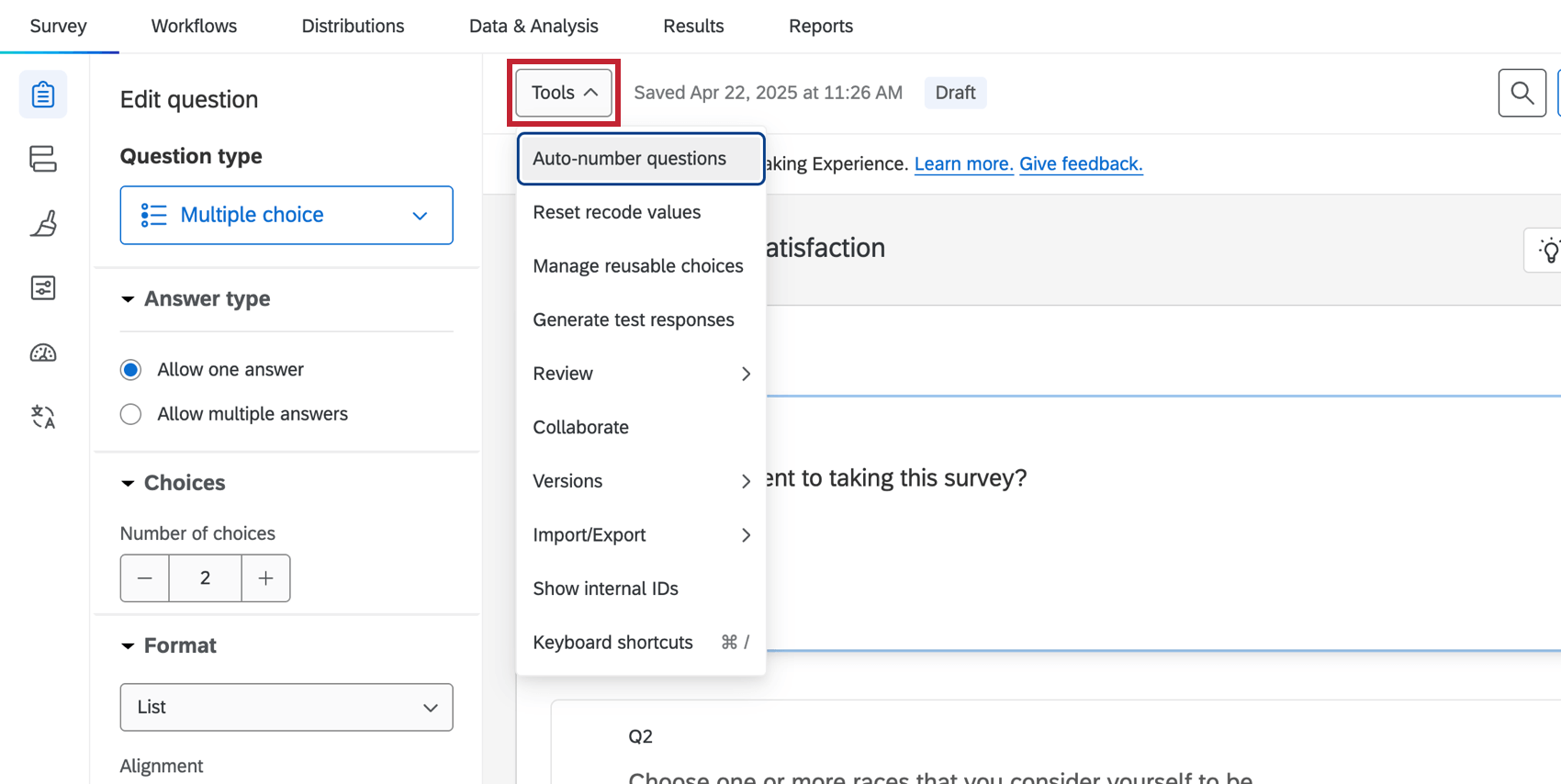Umfragewerkzeuge
Die Umfragewerkzeuge im Überblick
WERKZEUGE sind Funktionen, die Ihnen bei der Erstellung von Online-Umfragen helfen und diese mit erweiterten Funktionen ausstatten. Zu diesen Funktionen gehören Optionen wie die automatische Nummerierung von Fragen, das Generieren von Antworten, die Überprüfung der Barrierefreiheit von Umfrage und vieles mehr! Sie können auf die Werkzeuge für Umfragen zugreifen, indem Sie auf Werkzeuge auf der Registerkarte UMFRAGEN klicken.
Im Folgenden werden die verschiedenen Werkzeuge für Umfragen vorgestellt:
- Fragen automatisch nummerieren: Ändern Sie die Fragennummern für alle Ihre Fragen. Sie können fortlaufend, blockweise oder nach der internen ID-Nummer automatisch nummerieren.
- Umkodierungswerte zurücksetzen: Dadurch wird die Umkodierungswerte Sie haben alle Antwortmöglichkeiten in allen Fragen bearbeitet und die Werte durch den Standardwert ersetzt. (Die erste Antwortmöglichkeit beispielsweise ist normalerweise gleich 1.)
- Wiederverwendbare Referenzen verwalten: Erstellen Sie eine Auswahlliste, die Sie in der gesamten Umfrage wiederverwenden können.
- Umfrage: Wenn ein Instanz Folgendes erstellt hat: Verwendungs-Tagskönnen Sie Ihre Umfrage zu internen Nachverfolgungszwecken kennzeichnen. Siehe diese Support-Seite finden Sie weitere Informationen zum Taggen von Umfragen als Ersteller der Umfrage.
- Testantworten generieren: Generieren Sie automatische Antworten für Ihre Umfrage, um zu sehen, wie der Datensatz und der Bericht aussehen werden, bevor Sie die Umfrage an die tatsächlichen Teilnehmer senden.
Tipp: Sie können Antworten für Projekte erstellen, aber die Schritte sind unterschiedlich. Weitere Informationen finden Sie unter Erzeugen von Antworten (EX).
- Prüfung:
- Suchen und ersetzen: Suchen Sie schnell nach bestimmten Wörtern in einer Umfrage, und ersetzen Sie sie durch ein anderes Wort.
- Strip-Formatierung: Entfernen Sie alle Formatierungen aus den ausgewählten Fragen. Verwenden Sie diese Option, wenn Fragen in Ihrer Umfrage unterschiedliche Schriftarten oder Stile haben, die Sie entfernen möchten.
Beispiel: Wenn ich einen Artikel von einer Website kopiere und einfüge, kann ich die Streifenformatierung verwenden, um alle Formatierungen (Fettdruck, Kursivschrift, Schriftgröße usw.) aus dem eingefügten Inhalt zu entfernen. Ich kann dann den Inhalt so formatieren, dass er zur Umfrage passt.
- Barrierefreiheit der Umfrage prüfen: Legen Sie fest, ob Ihre Umfrage für Teilnehmer zugänglich ist, die Bildschirmausleseprogramme verwenden, und erhalten Sie Vorschläge zur Verbesserung der Barrierefreiheit Ihrer Umfrage.
- Umfrage analysieren: Offen ExpertReviewVorschläge von für Ihre Umfrage.
- Zusammenarbeiten: Ermöglicht es Ihnen, Ihre Umfrage mit einem anderen Qualtrics-Benutzer zu teilen, um sie zusammen zu bearbeiten und/oder die Ergebnisse gemeinsam zu analysieren.
- Versionen:
- Neue Version erstellen: Speichern Sie eine Version Ihrer Umfrage, um sie später bei Bedarf anzuzeigen und wiederherzustellen. Standardmäßig erstellt Qualtrics auch regelmäßig Versionen für Sie, die angezeigt und wiederhergestellt werden können.
- Versionsverlauf anzeigen: Zeigen Sie vergangene Versionen Ihrer Umfrage, und stellen Sie sie bei Bedarf wieder her, damit sie zur aktuellen Umfrage werden.
- Importieren/Exportieren:
- Umfrage drucken: Verwenden Sie diese Option, um die Umfrage zu drucken oder eine PDF-Datei der Umfrage zu speichern. Diese PDF-Datei kann auch auf Ihren Computer oder Ihr Mobilgerät exportiert werden.
- Umfrage importieren: Importieren Sie eine Umfrage aus einer QSF, TXT oder DOC.
Tipp: Mit den Export- und Importoptionen können Sie eine Kopie Ihrer Umfrage von einem Benutzerkonto in ein anderes übertragen, ohne das Projekt teilen.
- Umfrage exportieren: Exportieren Sie Ihre Umfrage als QSF, um sie in ein anderes Benutzerkonto zu importieren.
- Umfrage nach Word exportieren: Exportieren Sie Ihre Umfrage als DOCX-Word-Dokument, das den Klartext Ihrer Umfrage und Antwortmöglichkeiten enthält.
Tipp: Das exportierbare Word-Dokument kann auch als „Datenwörterbuch“ oder „Codebuch“ für diejenigen verwendet werden, die wissen müssen, Umkodierungswerte sind mit jeder Antwortmöglichkeit verknüpft.
- Interne IDs anzeigen: Sehen Sie die internen IDs für jede Frage weiter neben der Fragennummer im Umfrage-Builder.
- Tastenkombinationen: Zeigen Sie eine Liste der Tastenkombinationen für den Umfragen-Builder. Sie können diese Liste auch im folgenden Abschnitt sehen: Umfrage.
Umfrage
Allgemein
- Öffnen Sie diese Legende: command + / (Mac) oder CTRL + / (PC)
- Bewegen Sie den Fokus zum weiteren Abschnitt: command + F6 (Mac) oder CTRL + F6 (PC)
- Fokus zum vorherigen Abschnitt verschieben: Shift + command + F6 (Mac) oder Shift + CTRL + F6 (PC)
- Fokus auf das weitere verwandte Element verschieben: command + Space (Mac) oder CTRL + Space (PC)
- Verschieben Sie den Fokus auf das vorherige verwandte Element: Shift + command + Space (Mac) oder Shift + CTRL + Space (PC)
- Suchen und Ersetzen: command + H (Mac) oder CTRL + H (PC)
Frageaktionen
- Frage oben hinzufügen: command + Option + A (Mac) oder CTRL + Alt + A (PC)
- Frage unten hinzufügen: command + Option + B (Mac) oder CTRL + Alt + B (PC)
- Frage eingeben:return (Mac) oder Enter (PC)
- Frage zum Abschluss: Escape
- Rich Content Editor-Symbolleiste vom Fragetext aus fokussieren: Option + F10 (Mac) oder Alt + F10 (PC)
- Frage löschen: Delete
Fragenauswahl
- Wählen Sie die folgende Frage: ↓ oder →
- Frage oben auswählen: ↑ oder ←
- Erweitern Sie die Auswahl nach unten: Shift + ↓
- Erweitern Sie die Auswahl nach oben: Shift + ↑
- Fokus nach unten, ohne die Auswahl zu ändern: command + ↓ (Mac) oder CTRL + ↓ (PC)
- Focus up ohne Änderung der Auswahl: command + ↑ (Mac) oder CTRL + ↑ (PC)
- Wählen Sie eine Frage aus oder heben Sie die Auswahl auf: X
- Wählen Sie alle Fragen im Block aus: command + A (Mac) oder CTRL + A (PC)
- Heben Sie die Markierung aller anderen Fragen auf: Shift + N
Blockaktionen
- Block eingeben: return (Mac) oder Enter (PC)
- Block verlassen: Escape
- Block löschen: Delete
Blockauswahl
- Wählen Sie den weiteren Block: Tab
- Vorherigen Block auswählen: Shift + Tab
Fragen oder Block verschieben
- Verschiebung ausgewählter Objekte einleiten: Space
- Platzierungsanzeige verschieben: ↑ oder ↓
- Element(e) platzieren: Space
- Vorgang abbrechen: Escape
Werkzeuge für Umfragen in verschiedenen Projekten
Werkzeuge für Umfragen sind für viele verschiedene Projekte verfügbar. Die auf dieser Seite beschriebenen Optionen sind verfügbar in:
Es gibt noch einige andere Projekte, die über Umfragewerkzeuge verfügen, aber die Umfrageoptionen unterscheiden sich von dem, was auf dieser Seite beschrieben wird.
- Für MITARBEITER-ENGAGEMENT, LIFECYCLE, MITARBEITERFORSCHUNG, Employee Pulse und 360 siehe Umfrage-Tools (EX).
- Für Conjoin und MaxDiff, siehe Werkzeuge.